Poista, siirrä, nimeä uudelleen lukittuja tiedostoja ja kansioita Unlock IT:n avulla
Joskus, kun yritämme poistaa, nimetä uudelleen tai siirtää tiedoston tai kansion, saamme viestin, että toinen prosessi käyttää tiedostoa tai kansiota(Another process is using the file or folder) . Tämä tarkoittaa, että jokin Windows -tietokoneesi prosessi on lukinnut tiedoston prosessin edellyttämällä tavalla. Vaikka joskus tietokoneen uudelleenkäynnistäminen tai käynnistäminen vikasietotilaan voi auttaa, joissain tapauksissa tämäkään ei välttämättä auta. Tässä tapauksessa saatat joutua huolehtimaan kolmannen osapuolen työkalusta. UnLock IT on yksi tällainen ilmaisohjelma(file unlocker freeware) , joka voi auttaa sinua poistamaan, nimeämään uudelleen tai siirtämään tällaisia lukittuja tiedostoja.
EMCO Unlock IT for Windows 10
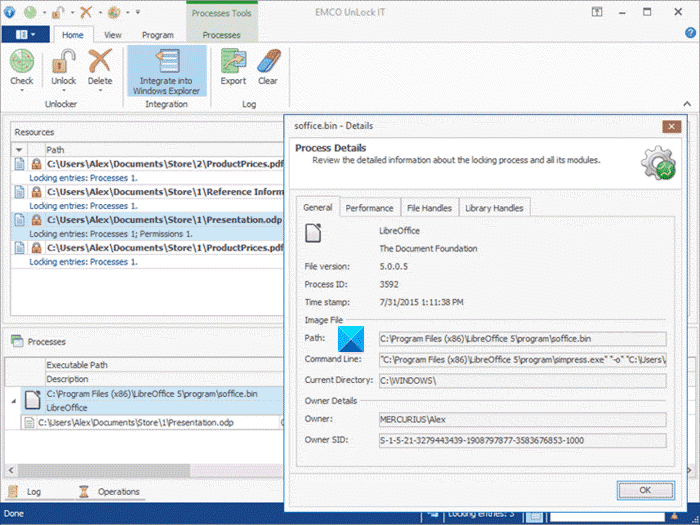
EMCO UnLock IT aiemmin nimeltään MoveOnBoot on ilmainen työkalu Windowsin(Windows) , järjestelmäpalvelujen tai muiden sovellusten lukitsemien tiedostojen ja kansioiden käsittelyyn. Tämän työkalun avulla voit nimetä uudelleen, siirtää tai poistaa minkä tahansa lukitun tiedoston tai kansion seuraavan järjestelmän uudelleenkäynnistyksen yhteydessä. Yksinkertaisesti sanottuna voit valita lukittuja resursseja ja määrittää toimintoja, jotka Windows-ytimen(Windows Kernel) tulee suorittaa niille . Kun olet määrittänyt, voit poistua ohjelmasta tai käynnistää tietokoneen uudelleenkäynnistyksen välittömästi. Järjestelmän käynnistyksen yhteydessä huomaat, että kaikki toiminnot lukituilla resursseilla on suoritettu onnistuneesti.
EMCO UnLock IT detects different types of locks that block resources management. If a resource is blocked by running processes and services, the program detects open file and library handles that block the resource and the processes that hold the locks. The resource can be unlocked by closing the handles and terminating the processes that hold locks if handles closing doesn’t help to unlock the resource.
Joten kun seuraavan kerran saat virheilmoituksen suorittaessasi jotakin lukittua tiedostoa tai kansiota, käynnistä vain Unlock IT ja vedä lukittu resurssi siihen. Voit siirtää tai poistaa ei-poistamattomia ja lukittuja tiedostoja .
Tunnista(Detect) tiedostojen ja kansioiden lukitus ja avaaminen
Aina kun saat virheilmoituksen tai huomaat, että et voi poistaa, nimetä uudelleen tai siirtää tiedostoa tai kansiota, käynnistä ohjelma.
Voit määrittää käynnistystoiminnon tyypin, kuten Poista(Delete) , Nimeä(Rename) uudelleen tai Siirrä(Move) , ja määrittää sen asettamalla tarvittavat parametrit.
Jos aiot siirtää tiedoston poistamisen sijaan, määritä lähde, josta se tulee hakea (voit syöttää polun manuaalisesti) ja kohdekansio, johon se toimitetaan.
Kun toiminnot lukituilla tiedostoilla tai kansioilla on määritetty, voit poistua Unlock IT :stä ja jatkaa työskentelyä käynnistämällä tietokoneesi heti uudelleen. Uudelleenkäynnistettäessä huomaat, että työ on tehty.
Ilmaisohjelman avulla voit myös vaihtaa skinejä. Voit tehdä niin, koska ohjelma tukee monia skinejä, joissa on myös hauskoja tyylejä.
UnLock IT on ilmainen ohjelma ja toimii erinomaisesti kaikissa Windowsissa(Windows) . Voit ladata sen täältä (download it from here).
Related posts
Luo luettelo tiedostoista ja kansioista FilelistCreator for Windows 10 -sovelluksella
Siirrä, poista tai kopioi tiedostoja automaattisesti Windowsissa
Avaa uudelleen äskettäin suljetut kansiot, tiedostot, ohjelmat, ikkunat
TrIDNet: Tunnista tuntematon tiedostotyyppi ilman tunnisteita Windowsissa
Split & Join Files Split Byte, ilmainen File Splitter & Joiner -ohjelmisto
Tarkkaile Windowsin tapahtumalokitiedostojen tarkistusta SnakeTail tail -apuohjelmalla
Kuinka piilottaa tiedostoja ja kansioita Windowsissa ilmaiseksi
Määritä vedä ja pudota -herkkyys; Estä vahingossa tapahtuva siirto Windowsissa
Nameexif antaa sinun nimetä valokuvia ja videoita kerralla uudelleen
Tiedostojen tai kansioiden uudelleennimeäminen Windows 11/10:ssä
Salaa tiedostot ja kansiot EFS:llä (Encrypting File System) Windows 10:ssä
6 tapaa näyttää piilotetut tiedostot ja kansiot Windows 10:ssä
Ilmainen ohjelmisto tiedostojen ja sovellusten siirtämiseen tietokoneesta toiseen
Tehokas käyttöoikeustyökalu tiedostoille ja kansioihin Windows 10:ssä
Offline-tiedostojen ja verkkokansioiden synkronointi määritetyn aikataulun mukaan
Visual Subst: Luo virtuaalisia asemia kansioillesi ja pilvitallennustillesi
ISOBuddy-lataus: Muunna ja polta mikä tahansa levykuva ISO-muotoon
Kuinka piilottaa viimeisimmät tiedostot ja kansiot Windows 11:ssä
Onko turvallista poistaa tyhjiä kansioita tai nollatavuisia tiedostoja Windows 11/10:ssä?
FileTypesMan: Tarkastele, muokkaa tiedostopäätteitä ja -tyyppejä Windows 10:ssä
